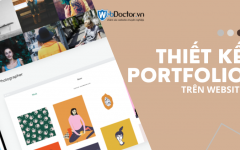Tại sao bạn nên tự xây dựng trang web của riêng mình? Bởi nó giúp vòng phản hồi của bạn ngắn hơn rất nhiều. Nếu bạn thấy hoạt động bất thường nào đó hoặc thậm chí là không hoạt động. Bạn có thể chủ động trong việc chỉnh sửa các thiết kế hoặc các tính năng nhanh hơn so với việc giải thích với nhà phát triển trước. Bài viết này sẽ hướng dẫn cho bạn cách xây dựng WordPress cho website chi tiết trong năm 2022.

Xem thêm:
WordPress là gì?
WordPress là một CMS hay còn gọi là hệ thống quản lý nội dung cực kỳ phổ biến, chúng cung cấp năng lượng cho hơn 455 triệu website. Không có giới hạn nào đối với các loại trang mà bạn có thể tạo bằng WordPress. Bao gồm các cửa hàng, danh mục đầu tư hoặc diễn đàn, các cá nhân, doanh nghiệp, thậm chí cả chính phủ cũng sử dụng WordPress.
WordPress là một giải pháp linh hoạt, và chúng có đến hai nền tảng WordPress để bạn lựa chọn.
WordPress.org so với WordPress.com
WordPress.com và WordPress.org nghe rất giống nhau, tuy nhiên, hai dự án này hoàn toàn là những thực thể khác nhau. WordPress.com là một giải pháp lưu trữ blog với các giới hạn về quảng cáo, không có chủ đề hoặc plugin. Bạn có thể bắt đầu miễn phí với WordPress.com. Bạn không thể tải lên các chủ đề hoặc plugin tùy chỉnh và bạn phải phụ thuộc hoàn toàn vào chương trình quảng cáo của họ mà không có tùy chọn để chọn phương thức quảng cáo của hoặc viết các bài đăng trả phí.
WordPress.org là nền tảng WordPress chính thức. Tuy nhiên, hiện tại nó đã trở thành một nền tảng viết blog chuyên nghiệp. WordPress phát triển và nó chiếm 41% các website. Đồng thời, đây là phần mềm mã nguồn mở, có nghĩa là mọi người có thể xây dựng dựa trên nó, đóng góp vào nó và sử dụng nó. Nó cũng cung cấp tùy chọn để phát triển và sử dụng tất cả các plugin hiệu quả khác.
WordPress trả phí và miễn phí
WordPress.com cho website bạn đầu sẽ cho phép bạn bắt đầu miễn phí. Tuy nhiên, nếu bạn muốn sử dụng trang web của mình cho mục đích thương mại nhiều hơn, hay bạn muốn một tên miền tùy chỉnh thì phải trả thêm tiền cho gói WordPress.com đang sử dụng.
Mặt khác, với WordPress.org, bạn có thể khởi chạy một website đầy đủ chức năng với giá 35 đô la cho năm đầu tiên và sau đó là 50 đô la mỗi năm sau đó. Tuy nhiên, bạn vẫn sẽ phải mua tên miền và dịch vụ lưu trữ cho website của mình thì mới có thể tiếp tục sử dụng.
Cách tạo một trang WordPress cho website
Chọn một tên miền và lưu trữ
Nếu chưa biết bắt đầu từ đâu để tạo một trang WordPress cho website, bạn có thể bắt đầu bằng việc mua tên miền của mình từ nhà cung cấp dịch vụ lưu trữ. Nó thường được bao gồm trong gói giới thiệu. Nếu bạn đã có tên miền, bạn sẽ có thể thêm tên miền đó khi đăng ký lưu trữ cho website của mình. Các nhà cung cấp dịch vụ lưu trữ phổ biến nhất là: HostGator, GoDaddy, Bluehost, Kinsta,…
Cài đặt WordPress
Khi bạn đăng nhập tài khoản WordPress từ email bạn nhận được, Bluehost sẽ hiển thị cho bạn một trình hướng dẫn để tạo website. Hoặc bạn cũng có thể vào My Sites để tạo một website. Để tạo ra một trang web, Bluehost chỉ yêu cầu tên và tên người dùng, mật khẩu bạn muốn sử dụng khi quản lý website của mình. Sau đó, chỉ cần đăng nhập vào bảng điều khiển người dùng WordPress của bạn. Khi WordPress đã sẵn sàng, bạn có thể tùy chỉnh thiết kế của mình và thêm một số chức năng gọn gàng với các plugin của WordPress.
Chọn một chủ đề
WordPress hoạt động với nhiều thiết kế để bạn có thể dễ dàng thay đổi chủ đề hay nội dung. Theo mặc định, tất cả các website đều bắt đầu bằng chủ đề cơ bản nhưng chúng lại không cung cấp nhiều hình ảnh trực quan. Nếu có bản cập nhật, bạn sẽ thấy nó trong phần Giao diện của mình. Để thay đổi chủ đề mặc định đi kèm với WordPress, hãy chuyển đến Giao diện -> Chủ đề -> Thêm mới. Từ đó bạn có thể duyệt qua kho lưu trữ chính thức . Khi bạn đã tìm thấy thứ mình thích, hãy nhấp vào Cài đặt và sau đó Kích hoạt. Có hàng nghìn chủ đề trong kho lưu trữ chính thức cho bạn lựa chọn. Hãy sắp xếp chúng theo bộ lọc phổ biến, mới nhất, nổi bật hoặc theo bộ lọc tính năng (tức là ngành, bố cục, v.v.) để dễ dàng xem xét.
Thêm trang và nội dung
Trên WordPress cho website, bạn có thể thêm nội dung của mình dưới dạng “trang” hoặc “bài đăng”. Bài đăng là các mục blog thông thường, xuất hiện theo thứ tự thời gian đảo ngược (các bài đăng mới hơn được hiển thị trước) trên trang chủ blog của bạn. Các trang được sử dụng để hiển thị nội dung website thì thường không theo trình tự thời gian, chẳng hạn như Giới thiệu, Liên hệ và Chính sách Bảo mật. Ngoài ra, bạn có thể xem xét các trang như Danh mục đầu tư, Blog hoặc Cửa hàng để giới thiệu những gì bạn cung cấp. Theo mặc định, các bài đăng trên blog được hiển thị trên trang chủ website của bạn.
Thêm plugin
Các plugin cho một website WordPress giống như các ứng dụng trong điện thoại của bạn. Bạn sẽ không cần bất kỳ kỹ năng viết mã nào để nâng cao các tính năng của website. Bạn có thể sử dụng chúng để thêm các khối bổ sung như biểu mẫu liên hệ, bảo vệ trang web của bạn, tối ưu hóa trang web của bạn hoặc biến nó thành một cửa hàng như các mà bạn mong muốn.
Webdoctor
Cảm ơn bạn đã xem bài viết này. Hãy cập nhật thêm các bài viết từ Webdoctor để biết thêm những thông tin mới nhất về Marketing và các tips chạy quảng cáo hiệu quả.
- Tham khảo các gói chạy Facebook Ads tại adsplus.vn
- Tham khảo các gói chạy Google Ads tại adsplus.vn

Vui lòng, điền đúng thông tin để chúng tôi gửi lại
kết quả khám bệnh website tổng quát.
Lời khuyên: Đừng quảng cáo khi chưa dùng tool này. HOÀN TOÀN MIỄN PHÍ